
ペーパーデッキユニット・F
大容量の給紙部を1つ追加できます。大量に印刷することが多い場合に便利です。
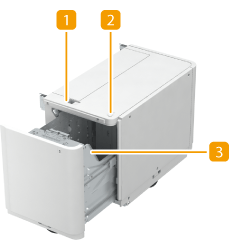
 リリースレバー
リリースレバー
本体から引き離すときに押します。
 オープンボタン
オープンボタン
用紙をセットするときなど、ペーパーデッキを開けるときに押します。
 ペーパーデッキ
ペーパーデッキ
用紙をセットします。ペーパーデッキユニット・Fに用紙をセットする
 |
本機がスリープモードに移行しているときは、ペーパーデッキを開けられない場合があります。本体のタッチパネルディスプレーに触れてスリープモードを解除してから、「ペーパーデッキユニット・F」のオープンボタンを押してください。 |
 |
ペーパーデッキユニット・Fにセットできる用紙のサイズは、A4またはB5に固定されています。サイズ変更については、販売店または担当サービスにご連絡ください。 |
ペーパーデッキユニット・Fに用紙をセットする
 |
ホチキスを設定してプリント中に用紙がなくなって出力が停止した場合は、ホチキスされる前の出力紙の束は取り除かないでください。(用紙を補給すると、出力紙の束はそのまま継続してホチキスされて、出力されます。) |
 |
ペーパーデッキユニット・Fにセットできる用紙のサイズは、A4またはB5に固定されています。サイズ変更については、販売店または担当サービスにご連絡ください。 |
1
ペーパーデッキを開く
1 | オープンボタンを押す |
2 | ペーパーデッキを開く 内部のリフターが自動的に用紙補給位置まで下がります。  |
2
用紙を準備する
用紙をよくさばいて、平らな場所で用紙の端をそろえる
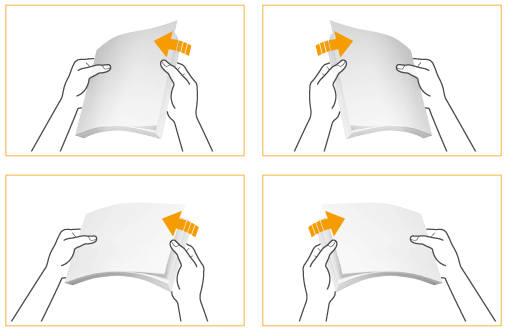
3
用紙をセットする
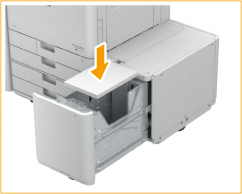

ロゴマーク付きの用紙をセットするときは、用紙の向きなどに注意してください。ペーパーデッキユニット・Fにロゴなどが印刷された用紙をセットする
4
ペーパーデッキを閉じる
内部のリフターが自動的に上がり、プリントできる状態になります。
 |
使用可能な用紙以外をペーパーデッキユニット・Fにセットしないで下さい。紙づまりの原因になります。用紙について 用紙がカールしているときは、カールをなおしてからセットしてください。 プリント済みの用紙をペーパーデッキユニット・Fにセットしないでください。故障の原因になります。裏面にプリントする場合(両面2面目プリント)は、必ず手差しトレイにセットしてください。 ペーパーデッキの用紙をセットする部分以外のスペースに、用紙や用紙以外のものを入れないでください。紙づまりや故障の原因になることがあります。また、ペーパーデッキの用紙をセットする部分に、用紙以外のものを入れないでください。故障の原因になります。 セットできる用紙サイズがA4サイズに固定されているときに、B5サイズ等その他のサイズの用紙をセットしないでください。正しいサイズの用紙をセットしないと故障の原因になります。 用紙の高さが積載制限マーク(  )を越えていたり、ペーパーデッキが奥まで押し込まれていなかったりすると、コピーやプリントができません。 )を越えていたり、ペーパーデッキが奥まで押し込まれていなかったりすると、コピーやプリントができません。積載制限マーク(  )を越える枚数の用紙をセットしないでください。 )を越える枚数の用紙をセットしないでください。ペーパーデッキが、奥まで押し込まれているかどうかを確認してください。 |
 |
ペーパーデッキユニット・Fに用紙をセットするときは、プリントする面を下にしてセットしてください。 プリントするときに不具合が生じたときは、用紙を裏返してセットしなおしてください。 ペーパーデッキ内で紙づまりする場合は、再度用紙をよくさばいてからセットしてください。 |
ペーパーデッキユニット・Fにロゴなどが印刷された用紙をセットする
ロゴマークなどが印刷されている用紙を使うときは、用紙の向きに注意してセットする必要があります。ロゴが見える状態で、用紙サイズに応じて次の図のようにセットしてください。
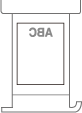
 |
コピーする場合は、原稿をセットする向きにも注意してください。コピーする場合の原稿の向き |
 |